Bản cập nhật One UI 7 đã mang đến một diện mạo mới mẻ cùng nhiều thay đổi trực quan cho các dòng điện thoại Samsung Galaxy. Tuy nhiên, trước khi làm quen với những thay đổi mặc định này, có một vài cài đặt bạn nên thử điều chỉnh để tối ưu hóa trải nghiệm sử dụng. Những tinh chỉnh này sẽ giúp chiếc Galaxy của bạn hoạt động hiệu quả hơn, phù hợp với thói quen cá nhân và nâng cao hiệu suất tổng thể.
1. Chuyển Ngăn Kéo Ứng Dụng Sang Kiểu Ngang Cổ Điển
Trước đây, Samsung đã cung cấp ngăn kéo ứng dụng cuộn ngang trên các thiết bị Galaxy, tương tự như giao diện của iPhone. Tuy nhiên, với One UI 7, ngăn kéo ứng dụng mặc định hiện đã chuyển sang kiểu cuộn dọc, giống với hầu hết các thiết bị Android gốc.
Đây là một tính năng mà nhiều người dùng Galaxy đã yêu cầu từ lâu. Thế nhưng, nếu bạn đã quen thuộc với ngăn kéo ứng dụng cuộn ngang trong nhiều năm qua, sự chuyển đổi này có thể gây đôi chút khó chịu. May mắn thay, One UI 7 vẫn giữ tùy chọn để bạn có thể quay lại kiểu cuộn ngang truyền thống. Để thực hiện điều này, bạn chỉ cần mở ngăn kéo ứng dụng, chạm vào biểu tượng ba chấm ở góc dưới bên phải, sau đó chọn Sắp xếp > Thứ tự tùy chỉnh.
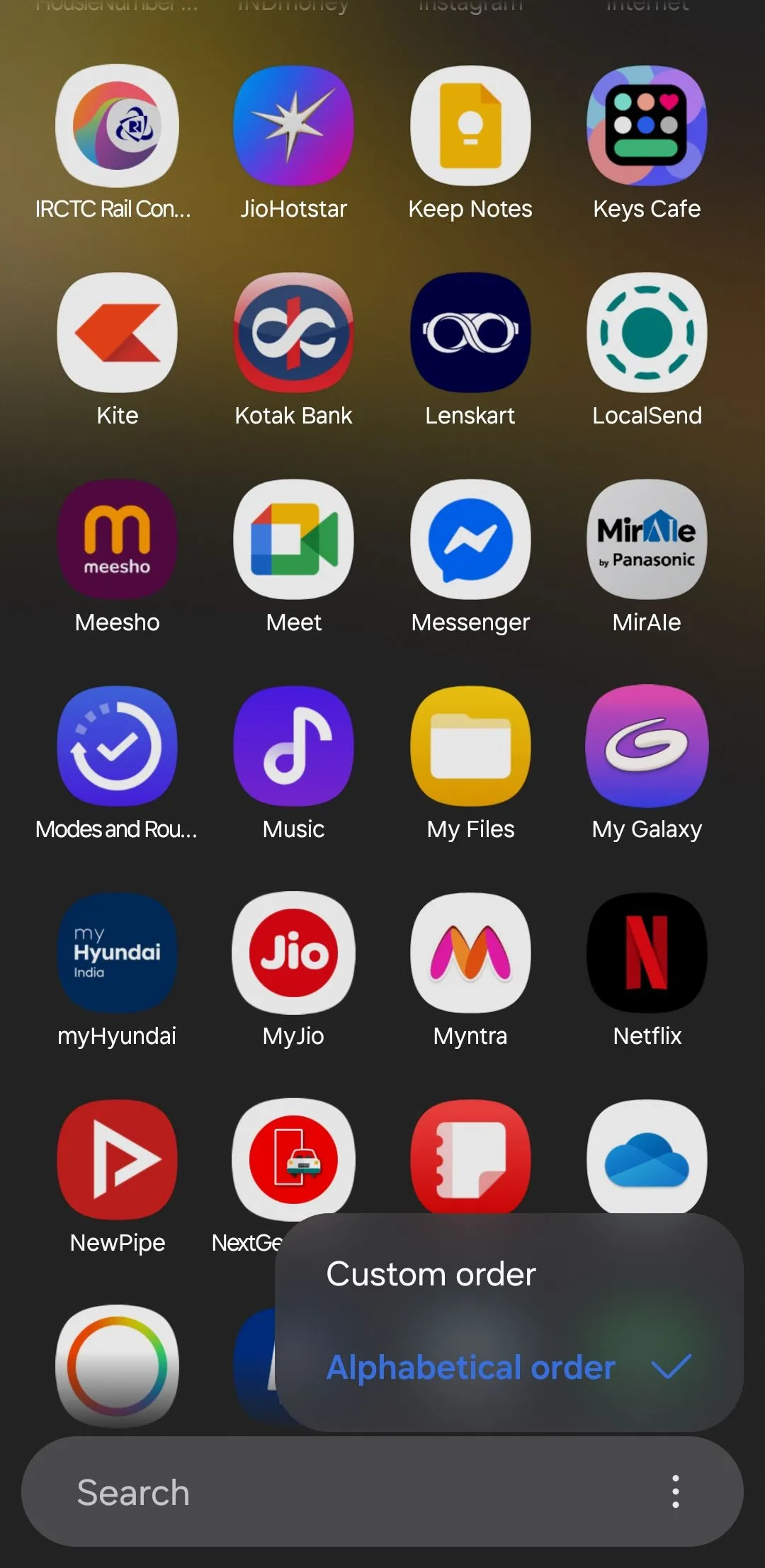 Thực đơn tùy chọn ngăn kéo ứng dụng trên điện thoại Samsung chạy One UI 7
Thực đơn tùy chọn ngăn kéo ứng dụng trên điện thoại Samsung chạy One UI 7
2. Thiết Lập Giới Hạn Sạc Pin Tùy Chỉnh Để Kéo Dài Tuổi Thọ Pin
Tính năng “Bảo vệ pin” (Protect Battery) trên điện thoại Samsung Galaxy thực sự hữu ích để kéo dài tuổi thọ pin. Trong One UI 6 và các phiên bản cũ hơn, tính năng này giới hạn sạc ở mức 85% nhằm giảm hao mòn pin do việc sạc đầy thường xuyên.
Với One UI 7, giờ đây bạn có thể đặt giới hạn sạc tùy chỉnh ở mức 80%, 85%, 90% hoặc thậm chí 95%. Sự linh hoạt bổ sung này rất tuyệt vời cho bất kỳ ai muốn kiểm soát tốt hơn tình trạng pin điện thoại của mình. Việc đặt giới hạn sạc thấp hơn sẽ giúp tối đa hóa tuổi thọ pin về lâu dài.
Để thay đổi giới hạn sạc pin trên điện thoại Samsung của bạn, hãy thực hiện theo các bước sau:
- Vào Cài đặt > Pin > Bảo vệ pin.
- Bật Bảo vệ pin.
- Chọn chế độ Tối đa.
- Sử dụng thanh trượt để đặt giới hạn sạc mong muốn.
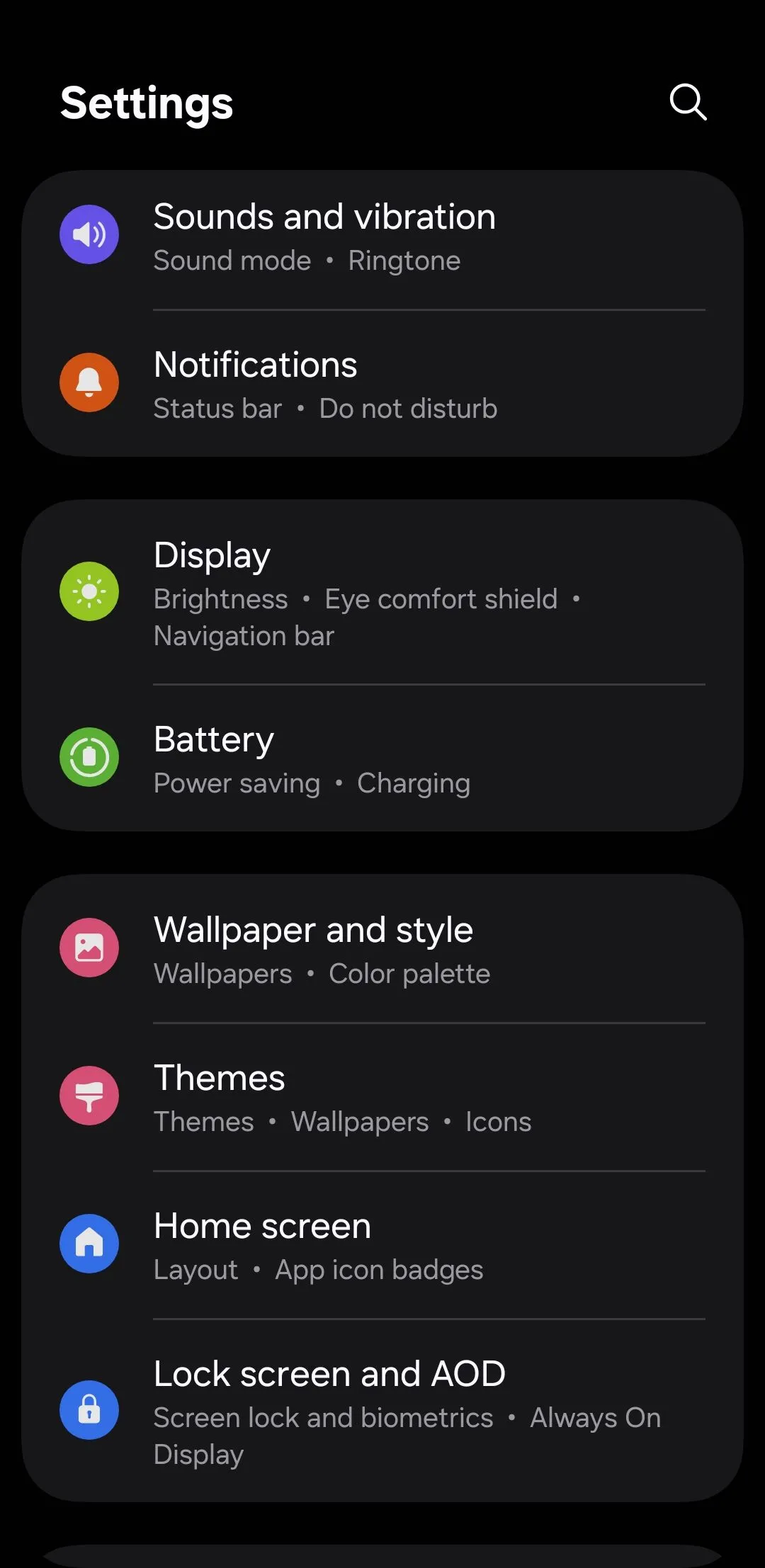 Giao diện cài đặt pin trên One UI 7 của điện thoại Samsung Galaxy
Giao diện cài đặt pin trên One UI 7 của điện thoại Samsung Galaxy
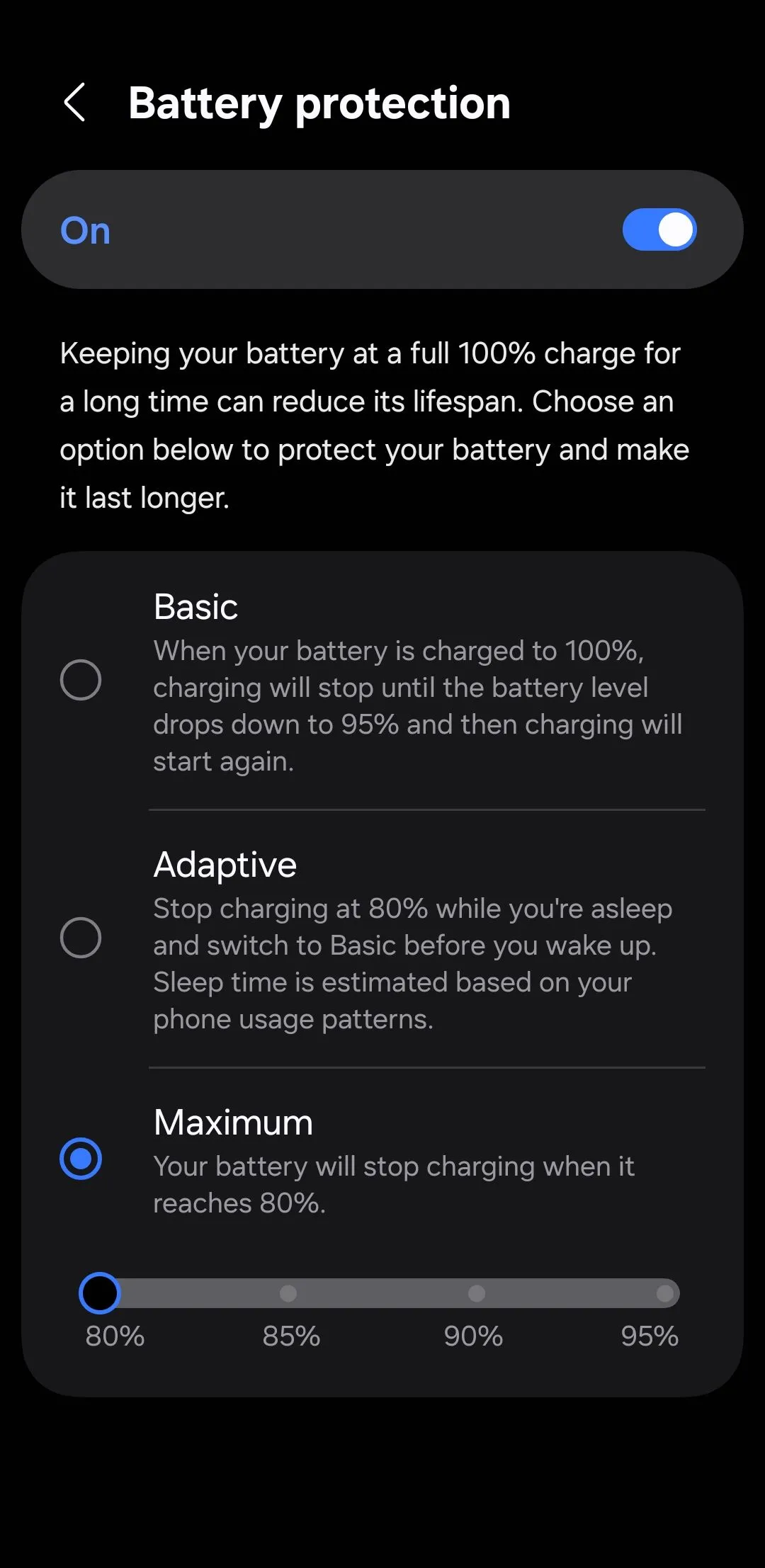 Tính năng bảo vệ pin và tùy chỉnh giới hạn sạc trên Samsung Galaxy
Tính năng bảo vệ pin và tùy chỉnh giới hạn sạc trên Samsung Galaxy
3. Kích Hoạt Tính Năng Cân Bằng Âm Lượng (Loudness Normalization)
Cân bằng âm lượng (Loudness Normalization) không phải là một tính năng hoàn toàn mới, vì nó đã xuất hiện lần đầu với bản cập nhật One UI 6.1.1. Tuy nhiên, ở thời điểm đó, tính năng này chỉ giới hạn trên một số thiết bị chọn lọc như Galaxy Z Fold 6 và Galaxy Z Flip 6. Với One UI 7, nó đã được mở rộng và khả dụng trên nhiều điện thoại Samsung Galaxy hơn.
Đúng như tên gọi, tính năng Cân bằng âm lượng tự động điều chỉnh mức âm thanh trong quá trình phát lại phương tiện. Đối với những người thường xuyên nghe âm thanh qua tai nghe, đây là một trong những cài đặt đầu tiên nên được kích hoạt để có trải nghiệm nghe liền mạch và dễ chịu hơn.
Để kích hoạt tính năng này, bạn hãy vào Cài đặt > Âm thanh và rung > Chất lượng âm thanh và hiệu ứng và bật nút chuyển Cân bằng âm lượng (Loudness Equalization).
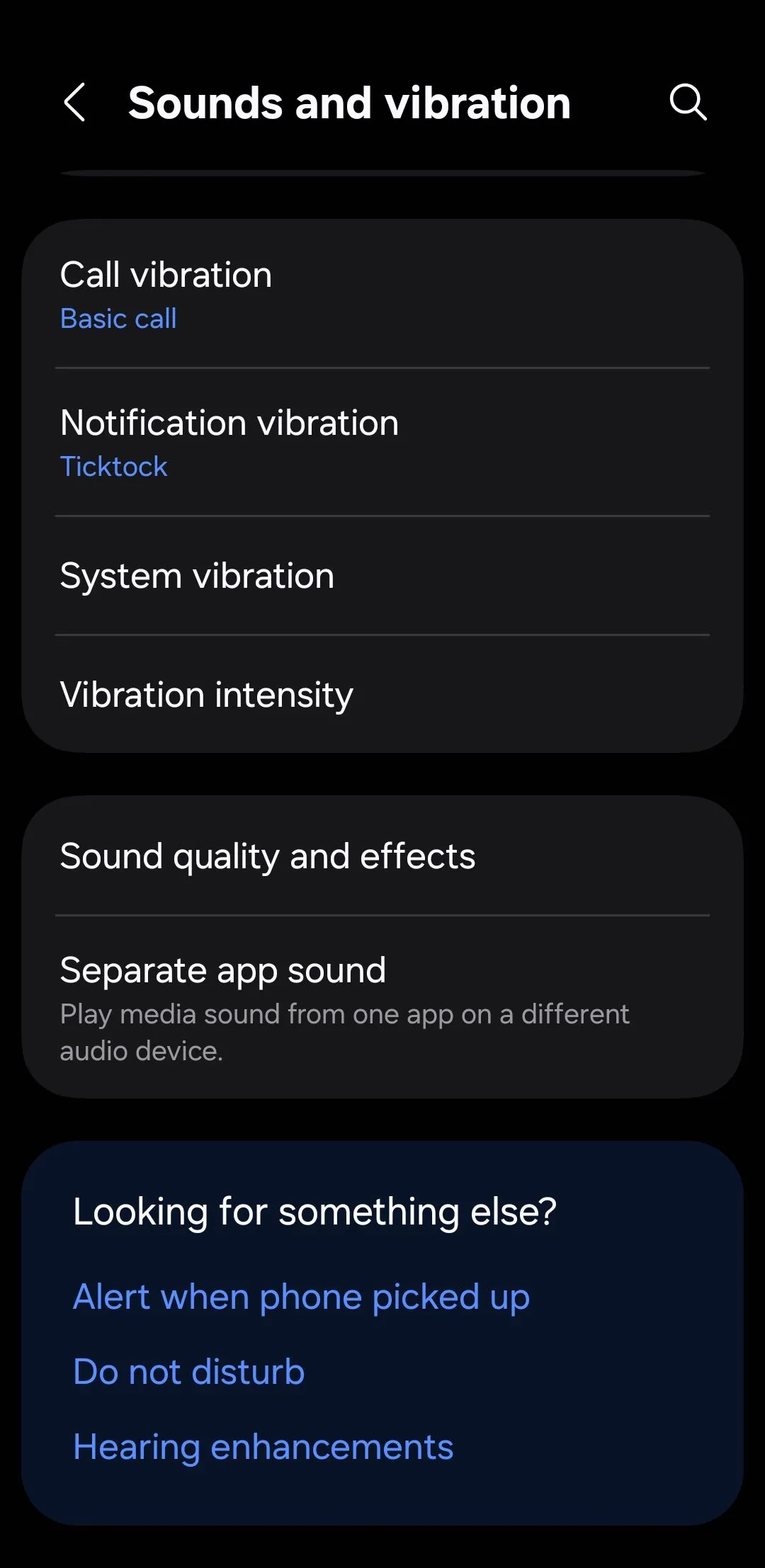 Tùy chọn cân bằng âm lượng (Loudness Equalization) trong cài đặt âm thanh One UI 7
Tùy chọn cân bằng âm lượng (Loudness Equalization) trong cài đặt âm thanh One UI 7
4. Tùy Chỉnh Tần Số Quét Khi Chơi Game Để Tiết Kiệm Pin
Đối với người dùng ưu tiên trải nghiệm mượt mà, việc giữ tần số quét 120Hz luôn bật sẽ giúp điện thoại Samsung Galaxy hoạt động nhanh hơn và mang lại cảm giác cuộn, chuyển động cực kỳ trôi chảy. Tuy nhiên, tần số quét cao cũng có thể làm tiêu hao pin nhanh hơn, đặc biệt là trong các phiên chơi game cường độ cao.
May mắn thay, trong One UI 7, bạn có thể giới hạn tần số quét riêng cho các tựa game mà không ảnh hưởng đến trải nghiệm mượt mà ở các tác vụ khác trên điện thoại. Bằng cách này, bạn sẽ có được cả hai lợi ích: tần số quét cao cho việc sử dụng hàng ngày và hiệu quả năng lượng được cải thiện khi cần nhất.
Dưới đây là cách bạn có thể điều chỉnh tần số quét chỉ cho game trên điện thoại Samsung:
- Mở ứng dụng Cài đặt và cuộn xuống chạm vào Tính năng nâng cao.
- Chọn Cài đặt Game Booster.
- Chạm vào Độ mượt chuyển động game.
- Chọn tùy chọn 60Hz.
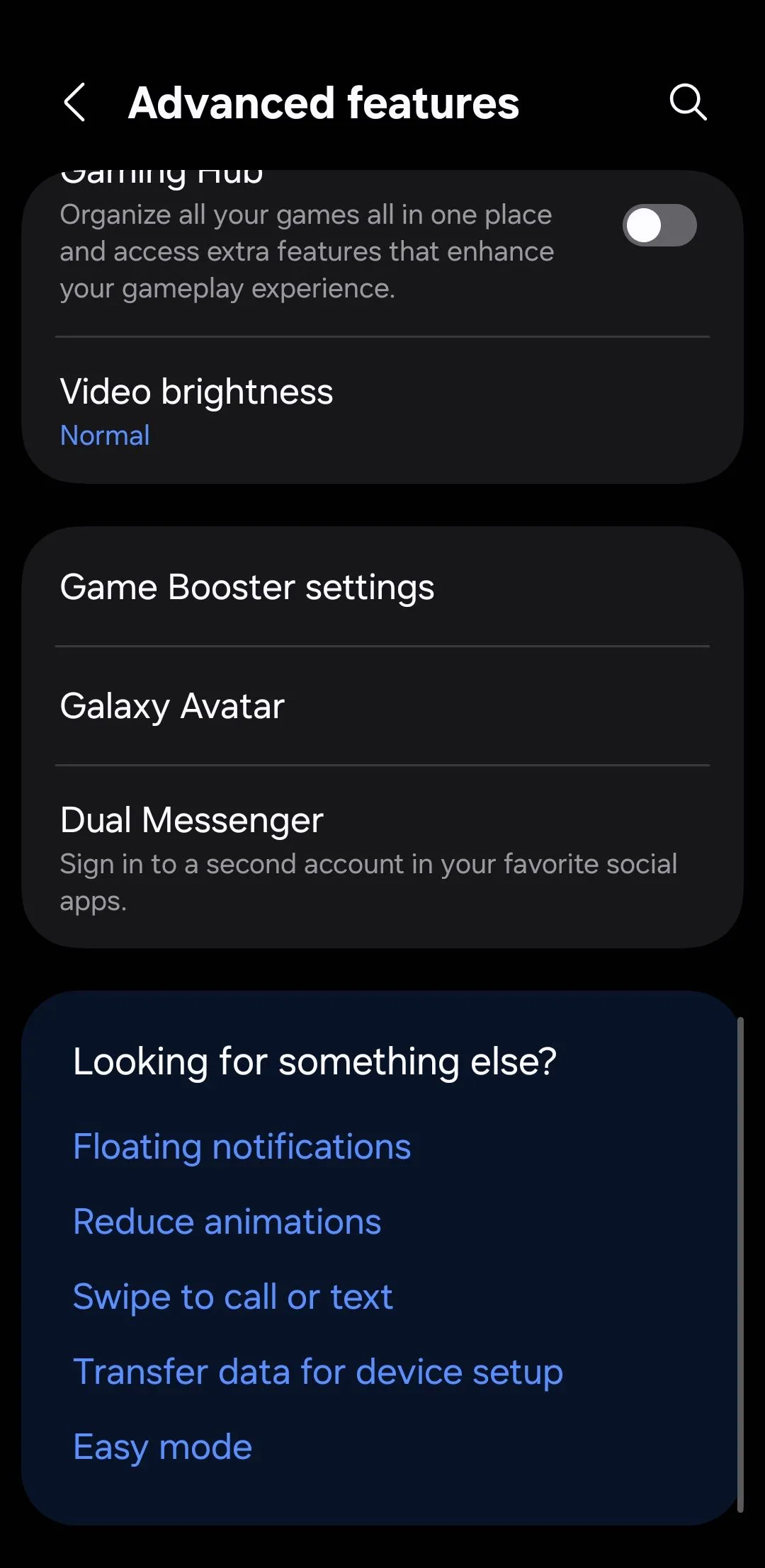 Mục Tính năng nâng cao (Advanced features) trên điện thoại Samsung Galaxy
Mục Tính năng nâng cao (Advanced features) trên điện thoại Samsung Galaxy
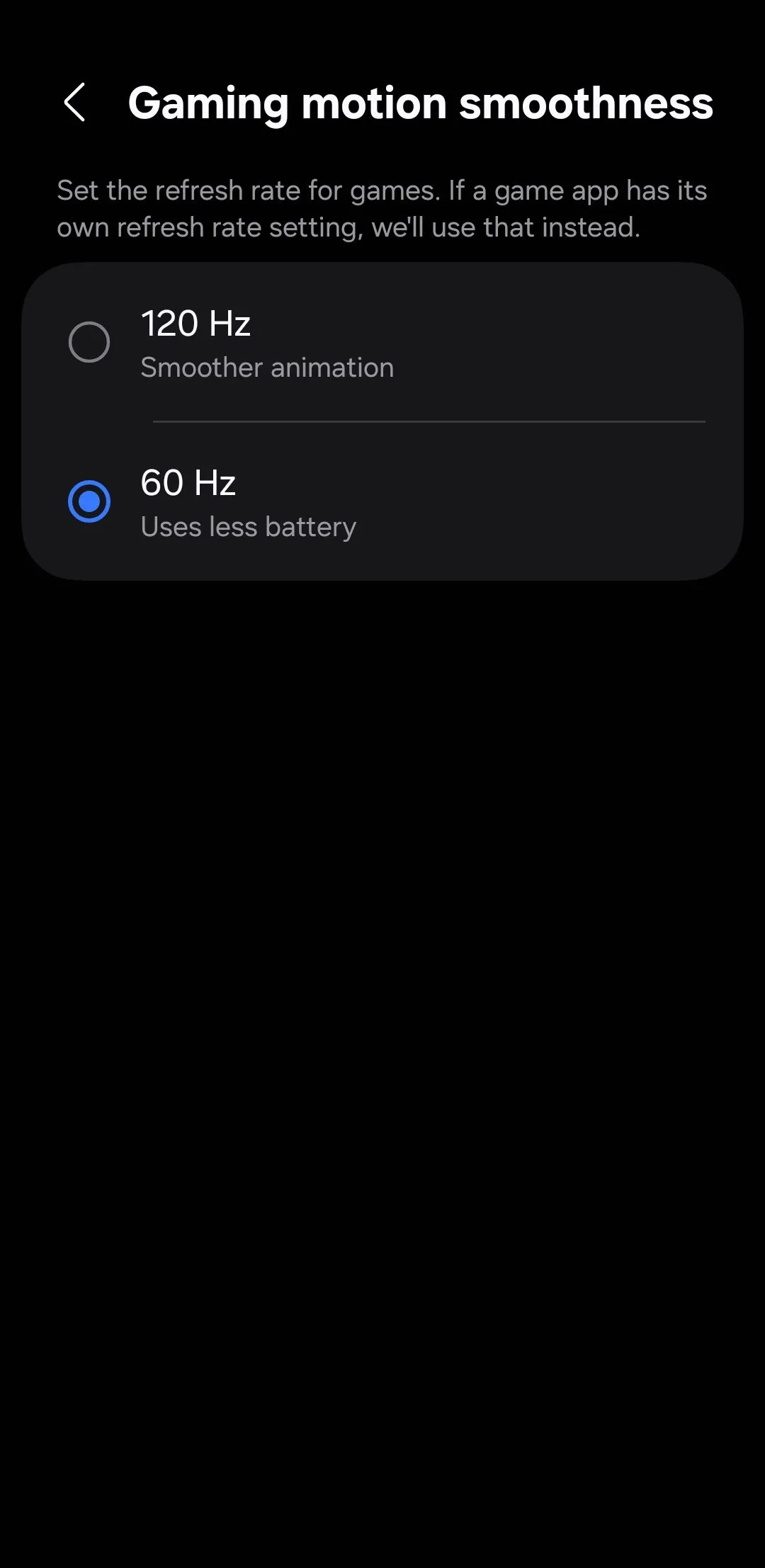 Cài đặt độ mượt chuyển động game trong Game Booster trên One UI 7
Cài đặt độ mượt chuyển động game trong Game Booster trên One UI 7
5. Gộp Bảng Thông Báo Và Cài Đặt Nhanh Để Thao Tác Nhanh Chóng Hơn
Theo mặc định, trong One UI 7, vuốt xuống từ giữa màn hình chỉ hiển thị các thông báo. Để truy cập các cài đặt nhanh như Wi-Fi, Bluetooth hoặc đèn pin, bạn cần vuốt xuống từ góc trên bên phải. Điều này khiến bạn thường xuyên phải vuốt nhiều lần chỉ để bật/tắt một cài đặt hoặc kiểm tra một thông báo. Bạn chỉ có thể xem thông báo hoặc cài đặt nhanh, chứ không phải cả hai cùng một lúc.
Rất may, bạn có thể kết hợp cả hai bảng này thành một chế độ xem hợp nhất duy nhất, tương tự như cách hoạt động trong các phiên bản One UI trước đây. Để thực hiện điều này, hãy vuốt xuống từ góc trên bên phải màn hình để xem các cài đặt nhanh của bạn và chạm vào biểu tượng bút chì để chỉnh sửa. Chạm vào Cài đặt bảng điều khiển ở góc trên bên trái và chọn Cùng nhau.
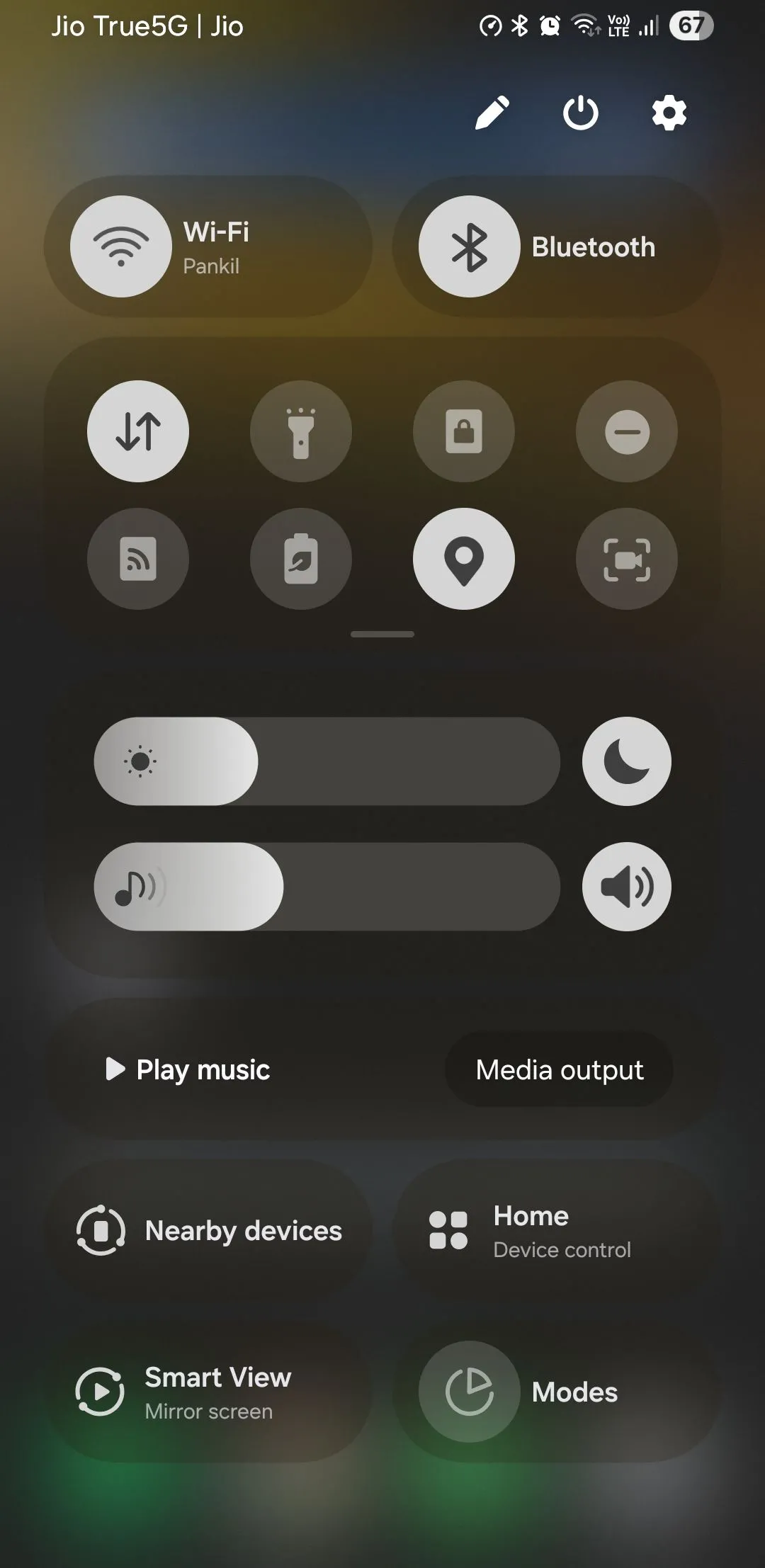 Bảng cài đặt nhanh trên One UI 7 của Samsung, với biểu tượng chỉnh sửa
Bảng cài đặt nhanh trên One UI 7 của Samsung, với biểu tượng chỉnh sửa
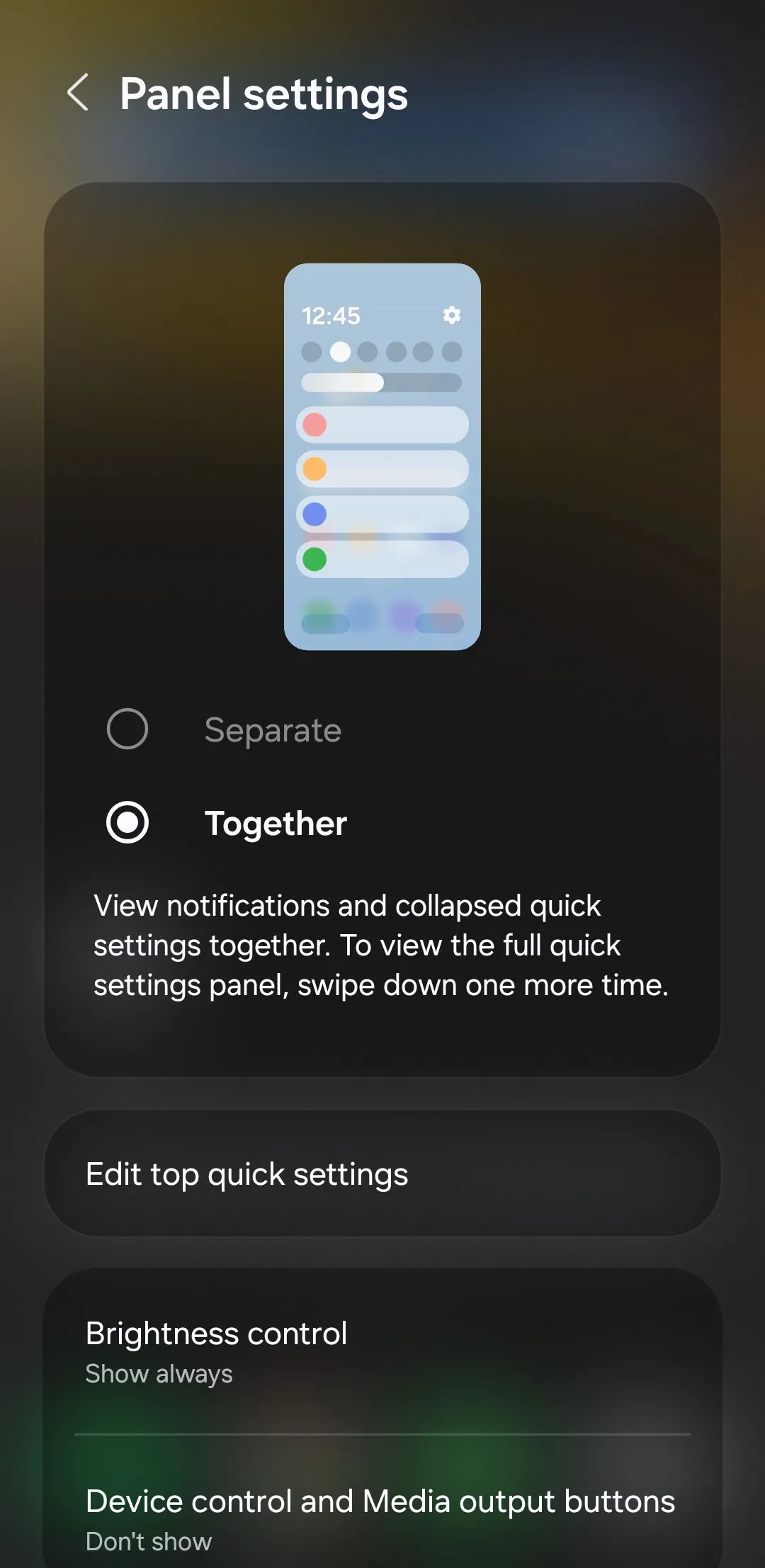 Menu cài đặt bảng điều khiển nhanh trên One UI 7, chọn chế độ gộp
Menu cài đặt bảng điều khiển nhanh trên One UI 7, chọn chế độ gộp
6. Cá Nhân Hóa Thanh Now Bar (Thanh Thông Báo Thời Gian Thực)
Một trong những tính năng hữu ích nhất được giới thiệu trong One UI 7 là Now Bar, đặt các cập nhật thời gian thực và thông báo trực tiếp ở cuối màn hình khóa. Sau khi mở khóa thiết bị, các thông báo này cũng sẽ xuất hiện ở góc trên bên trái màn hình.
Theo mặc định, Now Bar hiển thị cảnh báo từ nhiều ứng dụng khác nhau, bao gồm Trình phát đa phương tiện, Google Maps, Đồng hồ, Samsung Notes và nhiều ứng dụng khác. Mặc dù điều này có thể hữu ích, nhưng không phải ứng dụng nào cũng cần mức độ hiển thị như vậy. Ví dụ, việc nhận cập nhật trực tiếp từ Ghi âm giọng nói hoặc Samsung Health có thể không cần thiết, và bạn có thể nhanh chóng tắt chúng đi.
Để cá nhân hóa Now Bar, hãy vào Cài đặt > Màn hình khóa và AOD > Now Bar. Từ đó, bạn sẽ thấy danh sách các ứng dụng tương thích cùng với các công tắc bật/tắt bên cạnh. Chỉ cần bật hoặc tắt từng ứng dụng tùy thuộc vào những gì bạn thực sự muốn thấy trực tiếp trên màn hình khóa của mình.
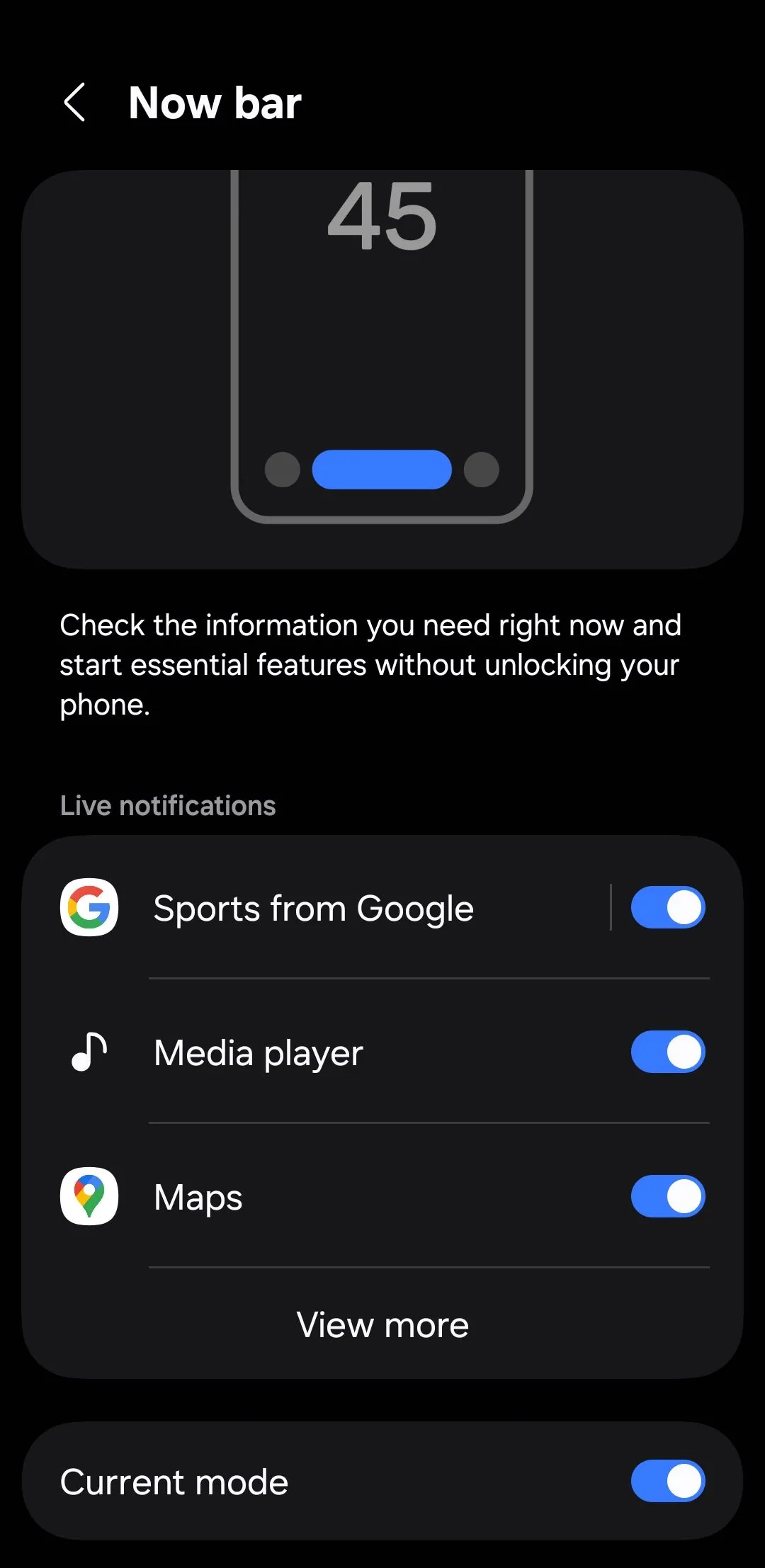 Tùy chỉnh cài đặt thanh Now Bar trên màn hình khóa Samsung Galaxy
Tùy chỉnh cài đặt thanh Now Bar trên màn hình khóa Samsung Galaxy
Bản cập nhật One UI 7 tuy không mang đến quá nhiều thay đổi triệt để cho các thiết bị Galaxy, nhưng nó đã thực sự tinh chỉnh trải nghiệm người dùng theo những cách có ý nghĩa. Nếu bạn chưa khám phá các cài đặt được đề cập ở trên, rất đáng để bạn thử chúng. Chúng có thể giúp bạn tạo ra một trải nghiệm cá nhân hóa hơn, phù hợp hơn với thói quen sử dụng hàng ngày của bạn.


